win10系统任务栏右下角只显示时间不显示年月日的解决方法
1、同样在任务栏上单击右键,将【锁定任务栏】选项的勾去掉;
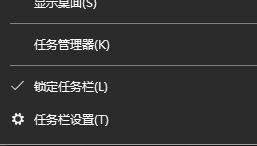
2、将鼠标移动到任务栏边缘,鼠标变成 ↕ ,如下图所示:
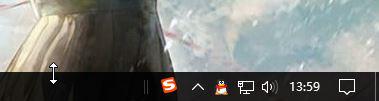
3、然后按住鼠标左键不放,往上面拖动一点即可,如下图所示,拖动后的效果图:

以上就是win10系统任务栏右下角只显示时间不显示年月日的解决方法,大家只需要按照上面的方法来进行设置,就可以轻松
分享到:
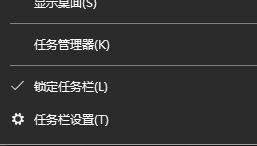
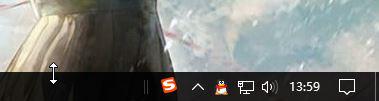

Copyright @ 2022 飞飞系统 feifeixitong.com